¿Alguna vez ha intentado ver un archivo en su Mac y descubrió que el navegador o el reproductor multimedia que está utilizando solo acepta videos con formato WMV? Si ha experimentado este problema antes, la única solución para solucionarlo es aprender cómo convertir MP4 a WMV en Mac.
¡Así es! Por suerte para ti, te has topado con este artículo. Aquí, le mostraremos la mejor y más fácil manera de convertir MP4 a WMV en Mac o Windows. Aparte de eso, también podemos presentarle a otros conversión de herramientas que se adaptará a tu gusto. Para obtener más información, continúe leyendo el resto de este artículo.
Contenido: Parte 1. ¿Puedo convertir MP4 a un archivo WMV?Parte 2. Solución fácil para convertir MP4 a WMV en Mac o PCParte 3. Formas en línea de convertir MP4 a WMV en Mac/WindowsParte 4. Conclusión
Parte 1. ¿Puedo convertir MP4 a un archivo WMV?
A estas alturas, probablemente haya encontrado o visto archivos de video que tienen formatos MP4 y WMV. ¿Alguna vez te has preguntado qué es la diferencia entre los dos formatos?
Más información sobre MP4 y Archivos WMV aquí antes de hablar sobre cómo convertir MP4 a WMV en Mac o PC. Aquí te mostraremos una breve introducción.
Los videos con formatos MP4 están hechos de la compresión de videos y datos de audio. Los formatos MP4 están hechos de audio MPEG-4 y otro contenido multimedia que utiliza archivos multimedia basados en ISO. ¿Por qué necesitamos convertir MP4 a WMV en Mac o Windows?
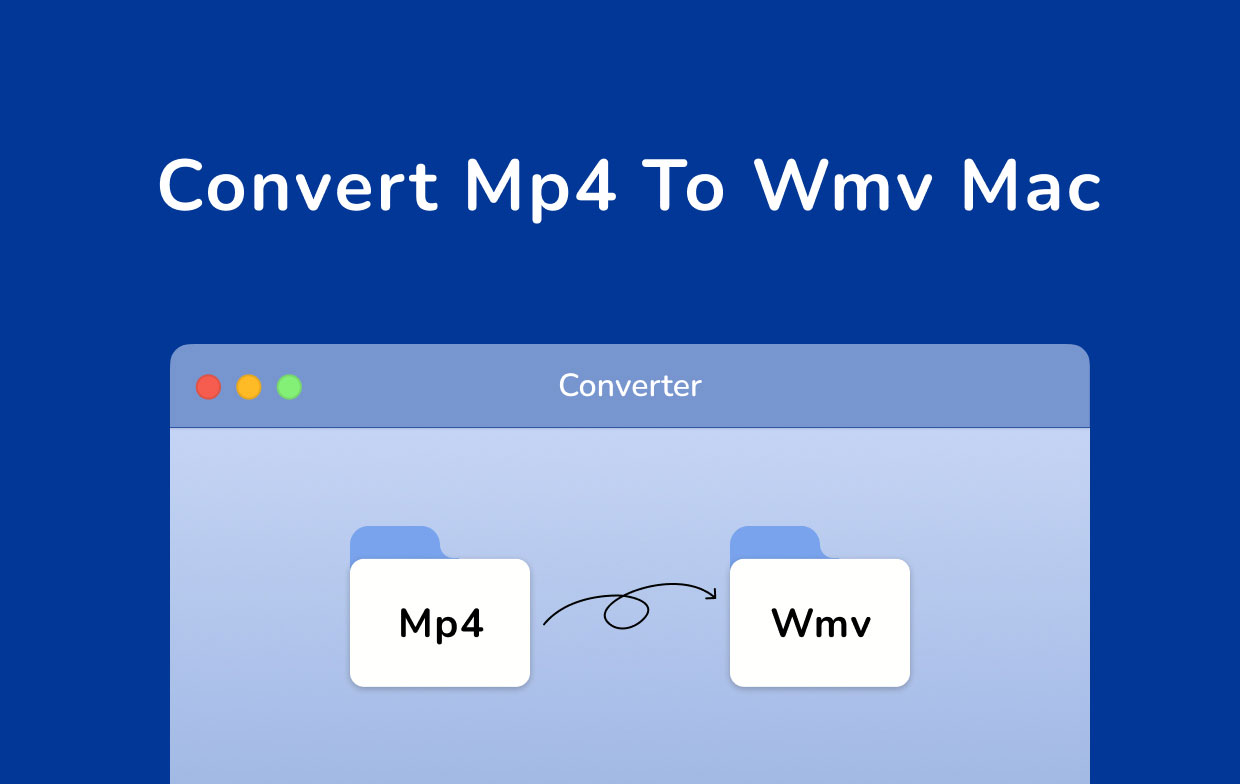
Por el contrario, los videos con formato WMV simplemente se basan en los estándares MPEG-4. También notará que los videos con formatos WMV son más pequeños en comparación con los formatos MP4. Esto se debe a que los videos con formatos MP4 tienen imágenes y audio de mayor calidad en comparación con WMV.
Cuando se habla de versatilidad, no hay duda de que los formatos MP4 son más populares que los videos con formatos WMV, pero algunos dispositivos multimedia necesitan formatos WMV. Si te preguntas si puedes convertir MP4 a WMV en Mac, la respuesta es sí. Todo lo que necesita hacer es encontrar un convertidor de video bueno y confiable que pueda ayudarlo.
Parte 2. Solución fácil para convertir MP4 a WMV en Mac o PC
Como mencionamos anteriormente, conocemos el método correcto y perfecto que puede usar para convertir MP4 a WMV en Mac o Windows.
El Convertidor de video iMyMac es simplemente la herramienta que estás buscando. Esta aplicación de conversión puede ayudarlo a convertir cualquier archivo de video o audio de un formato a otro, como convertir MP4 a WMV o WMV a MP3. Eso es bastante útil, ¿verdad?
Además, el Convertidor de video iMyMac también puede permitir que los usuarios editen sus videos a través de su aplicación, lo cual es útil para algunos usuarios porque ahora no tienen que cambiar de una aplicación a otra solo para convertir y editar sus videos. Este programa tiene versiones para Mac y Windows.

Si desea aprender a usar iMyMac Video Converter para convertir MP4 a WMV en Mac, simplemente siga los procedimientos que le proporcionamos a continuación:
- Si ya descargó e instaló iMyMac Video Converter en su computadora, inicie la aplicación
- Ahora cargue los archivos de video que desea convertir, puede arrastra y suelta tus archivos directamente a la página del software
- Seleccione el formato que desea usar al convertir los archivos de video (Hacer clic WMV si desea convertir MP4 a WMV)
- Presione Ahorra y Convertir y espera a que termine
- Una vez que la conversión haya finalizado, descargue el video convertido en su computadora

Y así, ahora puedes con éxito convertir MP4 a WMV en Mac para que pueda verlo en su reproductor multimedia o navegador. También puede usar este programa en su computadora con Windows. ¡Haz una prueba gratis ahora!
Parte 3. Formas en línea de convertir MP4 a WMV en Mac/Windows
Por supuesto, el mejor de ellos sigue siendo iMyMac Video Converter, que ya te mostramos cómo usar.
Si te interesa saber más sobre el otro convertidores de video en línea o gratuitos que te puede ayudar con exito convertir MP4 a WMV en Mac o Windows, simplemente lea la lista que le proporcionamos a continuación. De esa manera, puede ver qué convertidor de video se adapta bien a sus gustos.
#1 Convertidor de video iMyMac
Una vez más, el Convertidor de video en línea iMyMac es un convertidor de video eficiente. Por un lado, tiene muchas funciones disponibles para todos los usuarios. Puede ayudarlo a convertir un archivo de audio o video de un formato a otro.
Simplemente pruebe esta versión en línea para convertir MP4 a WMV en Mac o Windows. iMyMac Video Converter también tiene una variedad de formatos disponibles para todos los usuarios.
#2 ZAMZAR
ZAMZAR también es un excelente conversor de video que permite a los usuarios convertir videos MP4 a otros formatos. Es bueno saber que no solo se limita a convertir MP4 a WMV en Mac o PC.
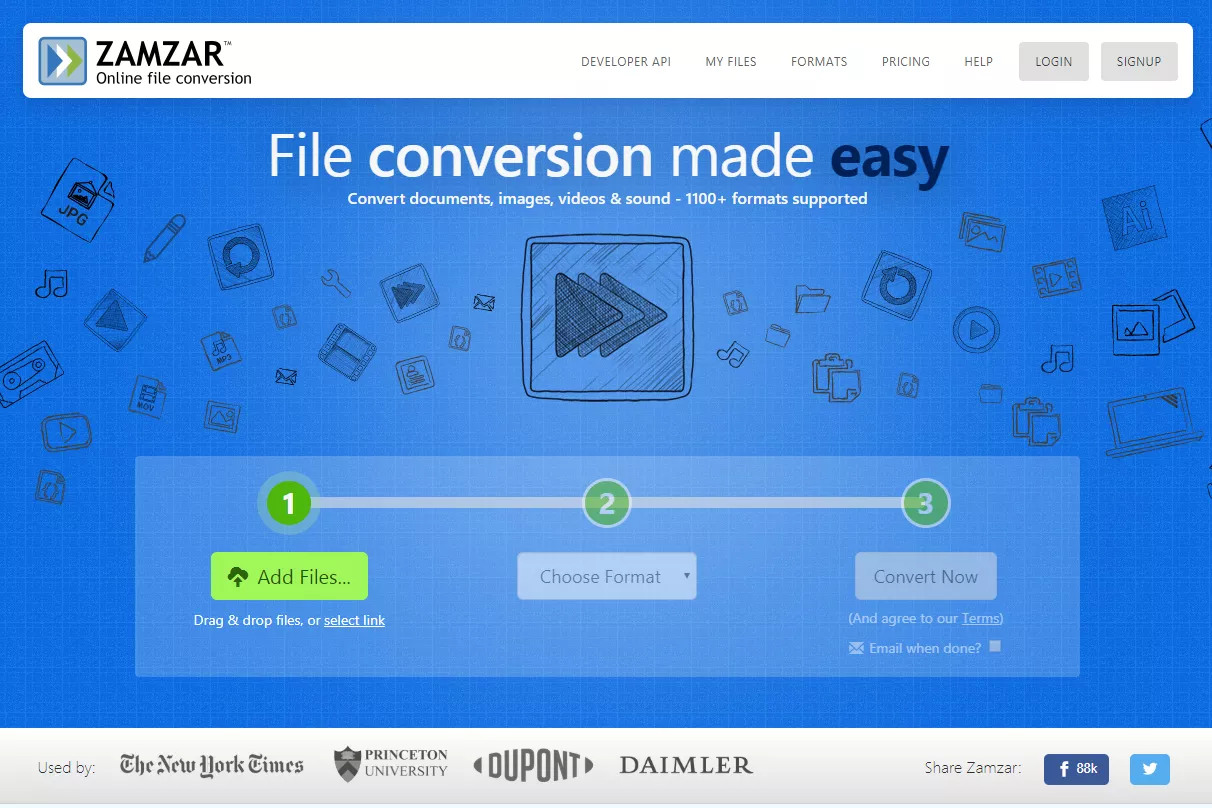
# 3 Convertio
Para algunos usuarios, Convertio también es un excelente convertidor de video en línea que permite a los usuarios cargar videos directamente desde una computadora u otro medio de almacenamiento como Dropbox o Google Drive. De esta manera, los usuarios pueden cargar fácilmente sus archivos según el almacenamiento que utilicen. Puedes intentarlo para convertir MP4 a WMV en Mac en línea.
Parte 4. Conclusión
Usando cualquiera de los convertidores de video que hemos mencionado anteriormente, esperamos que ahora pueda convertir MP4 a WMV en Mac o PC en cualquier momento que desee para que pueda ver su video sin más preámbulos.
Pero, por supuesto, si desea utilizar el mejor y más confiable convertidor de video, siempre puede descargar e instalar iMyMac Video Converter en su Mac o PC.
Este convertidor de video es versátil y tiene muchas funciones que seguramente disfrutarás. ¿Qué tiene de más sorprendente Convertidor de video iMyMac es que es súper fácil de usar y tiene una interfaz web simple que facilitará a los usuarios la navegación a través de su aplicación.
¿Entonces, Qué esperas? ¡Descárgalo y pruébalo ahora!



